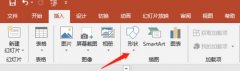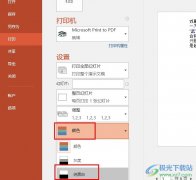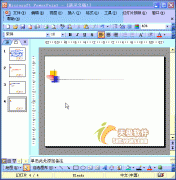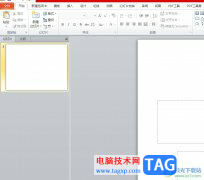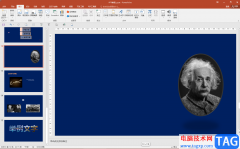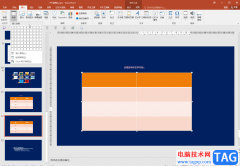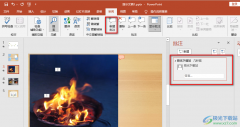wps是很多小伙伴都在使用的一款演示文稿编辑程序,在这款程序中,我们可以给幻灯片添加切换效果、动画效果或是艺术字等内容。有的小伙伴在使用WPS对幻灯片进行编辑的过程中想要清除幻灯片中的背景音乐,但又不知道该怎么进行设置。其实很简单,我们只需要打开动画窗格,然后在动画窗格中定位到背景音乐图标,接着右键单击选择删除选项即可,也可以在动画窗格中直接删除该音乐效果。有的小伙伴可能不清楚具体的操作方法,接下来小编就来和大家分享一下WPS PPT清除幻灯片背景音乐的方法。
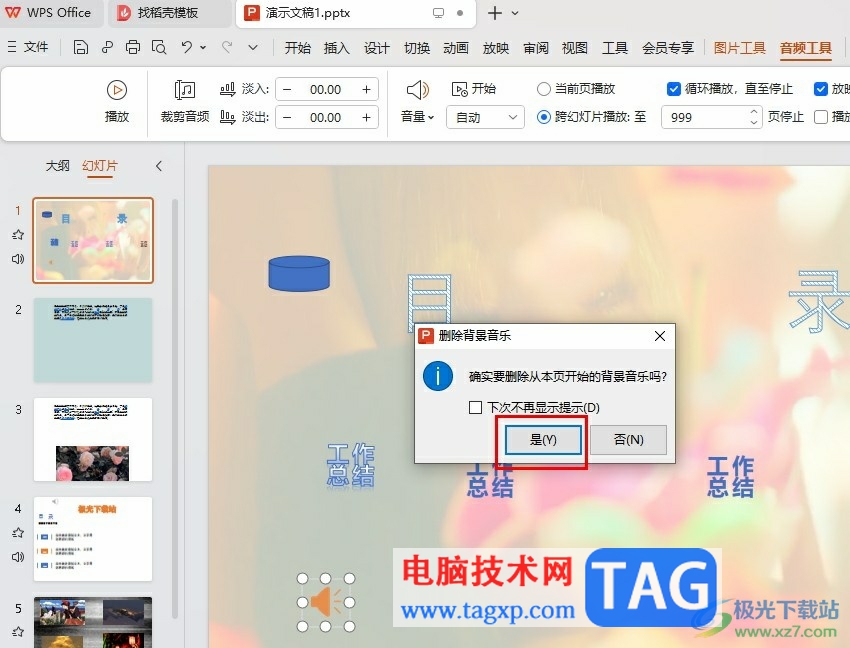
方法步骤
1、第一步,我们先在电脑中右键单击一个演示文稿,然后在菜单列表中点击“打开方式”选项,再在子菜单列表中选择“WPS office”选项
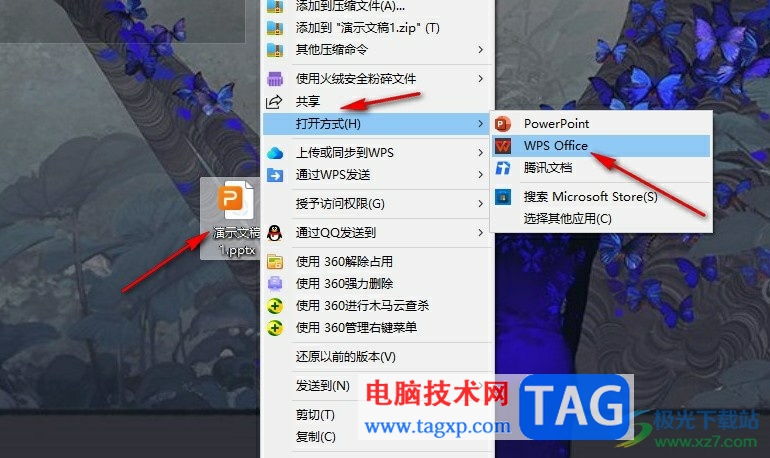
2、第二步,进入WPS页面之后,我们在幻灯片中找到喇叭图标,右键单击该图标,然后在菜单列表中选择“删除”选项
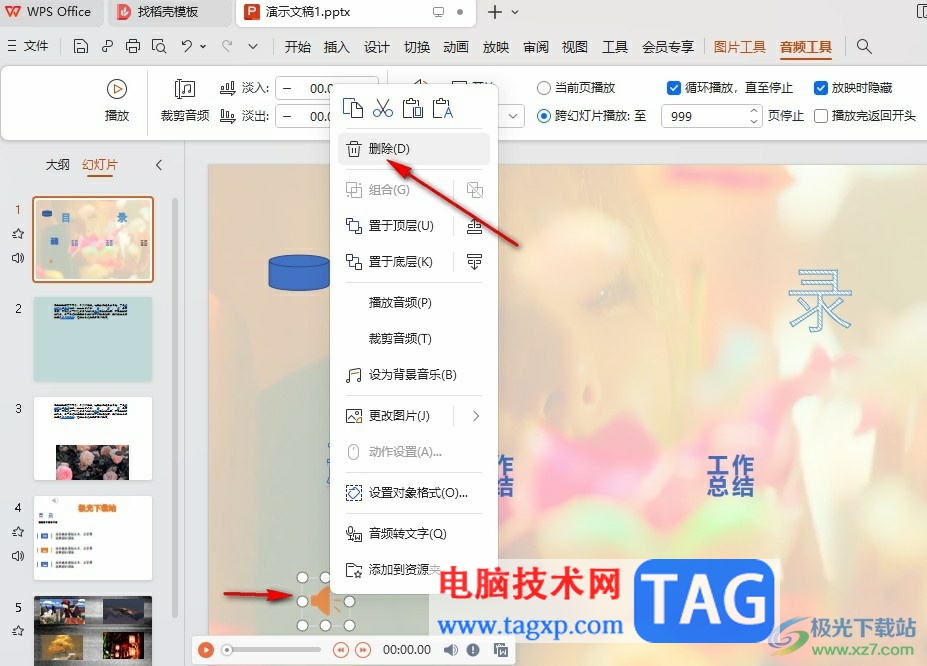
3、第三步,接着我们在删除背景音乐的弹框中点击选择“是”选项
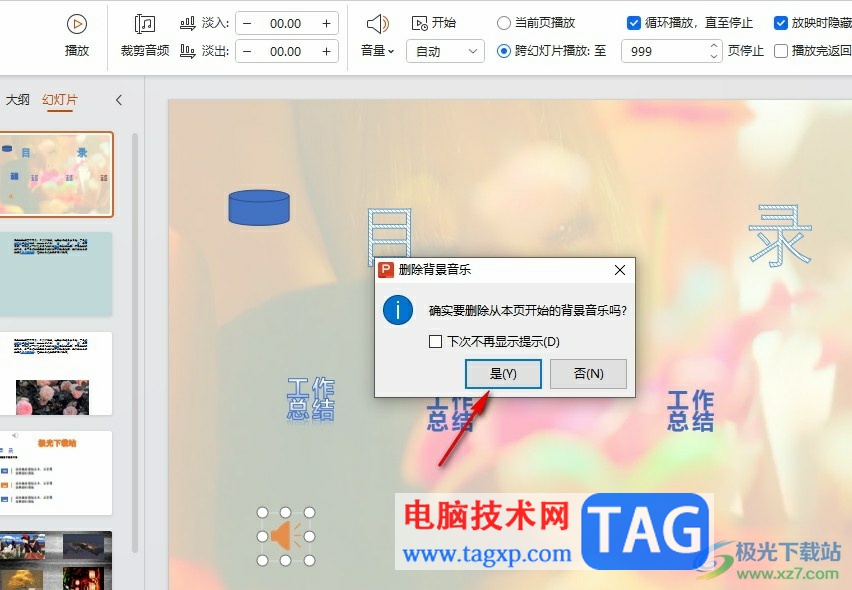
4、第四步,我们也可以选择在动画的子工具栏中打开动画窗格工具
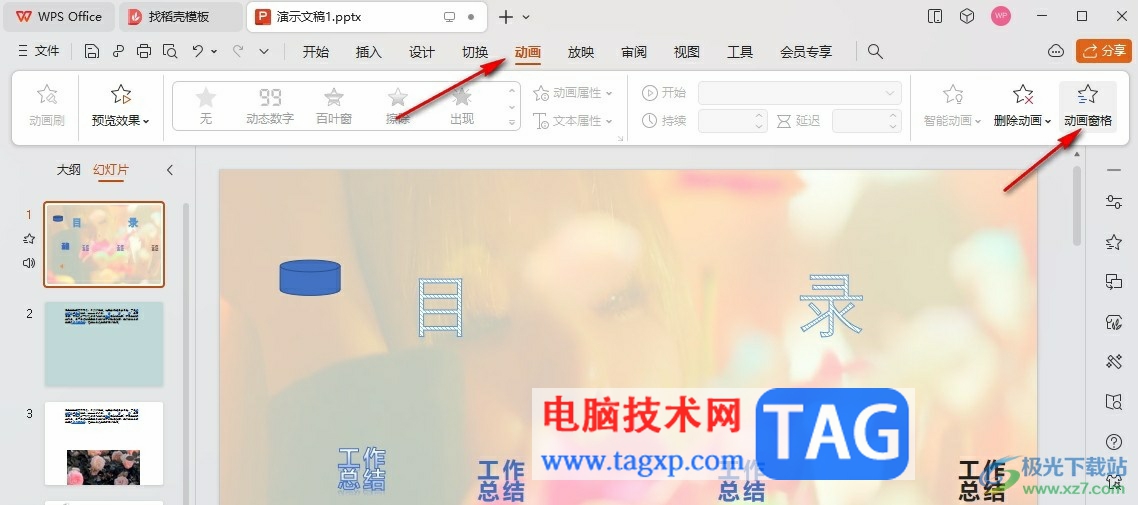
5、第五步,接着在动画窗格中右键单击音频选项,然后在菜单列表中选择删除选项,接着再在幻灯片中右键单击音频图标并选择删除选项即可
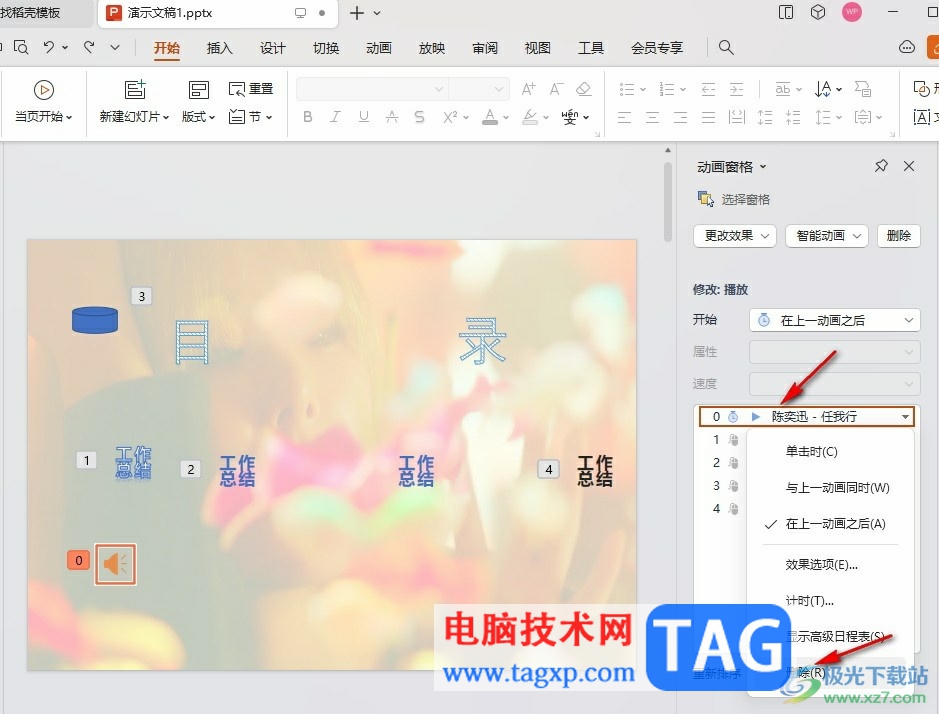
以上就是小编整理总结出的关于WPS PPT清除幻灯片背景音乐的方法,我们在WPS中直接右键单击背景音乐图标,然后点击删除选项,再在弹框中点击“是”选项,或是在动画窗格页面中右键单击背景音乐,然后选择删除选项,感兴趣的小伙伴快去试试吧。